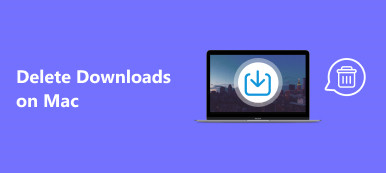迟早,无论是Windows PC还是Mac,你都会得到一台运行缓慢的计算机。 通常,与Windows计算机相比,MacBook Pro / Air和iMac可以为您提供更好的用户体验。 Mac操作系统非常稳定,反应灵敏。 它更可靠,更轻松。 但是,每个Mac都会出现运行缓慢的问题。
各种原因都会导致Mac运行缓慢。 除了MacBook Pro / Air或iMac的日常使用外,还收集了许多应用程序和文件。 每一个应用程序都会给Mac系统的资源增加负担。 突然之间,您会发现Mac运行非常缓慢。
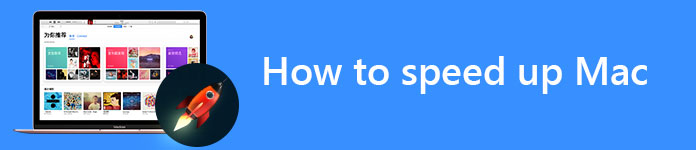
为什么我的Mac运行缓慢? 如何加速我的Mac?
这篇文章主要讲的是 如何加速Mac 并改善其表现。 我们将指导您找出Mac运行缓慢的原因。 之后,您可以获得一些有效的提示和工具来加速缓慢的旧Mac。
重启Mac以加速MacBook Pro / Air
通常,您不需要先关闭Mac,然后再重新启动它。 取而代之的是,您可以合上Apple电脑机盖并使其进入睡眠状态。
事实上, 重启Mac 是提高Mac性能速度的好方法。 重启过程会 在Mac上清除缓存,重新初始化硬件并加速你的Mac。 当Mac运行缓慢时,您可以使用以下指南使MacBook运行得更快。
1。 按下并按住不动 电力 2秒按钮出现关闭窗口。
2。 这是 重新启动, 睡觉, 取消 or 关闭 窗口中的选项。 您可以单击“关机”关闭Mac。
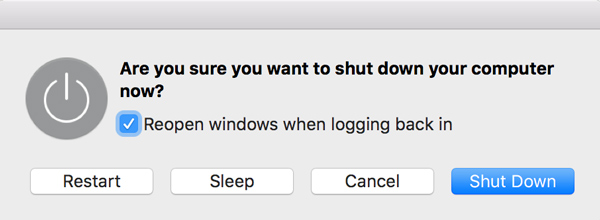
3。 按 电力 打开Mac并检查Mac是否工作得更快。
要重启Mac,您也可以单击 Apple菜单 然后选择 重新启动…从下拉列表中。 请点击 重新启动 按钮重新启动Mac。

关闭资源紧张的流程以加速Mac
许多运行后台的应用程序会耗尽您的Mac系统资源。 您可以删除这些软件以加速Mac计算机。 要查找资源需求过程,您可以依赖于活动监视器。
找到并打开 活动监视器 来自 Utilities文件夹 您 Applications文件夹.
当您进入活动监视器的主界面时,您可以看到五种不同的资源:CPU,内存,能量,磁盘和网络使用情况。 在这里,您可以删除一些不必要且耗费资源的过程,以使您的Mac运行更快。
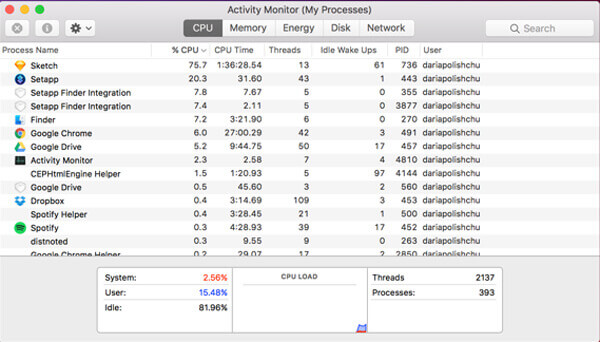
减少启动项以修复Mac运行缓慢
启动项太多会降低Mac速度。 从上面可以看出,如果有很多应用程序从一开始就运行后台,那么在运行其他新软件时,Mac会变得越来越慢。 因此,当你想加速Mac时,你需要 管理启动项目 在Mac上。
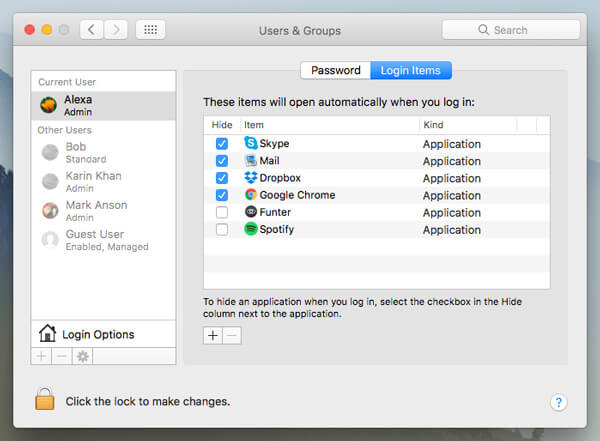
1。 单击菜单栏上的Apple图标,然后选择“系统首选项”选项。
2.单击“用户和组”,然后单击您的用户名。
3.单击“登录项”以检查Mac启动时将运行哪些应用程序。 选择不需要的程序,然后单击下面的“-”按钮以删除启动项。
更新macOS版本和应用程序,以使Mac运行更快
新的Mac OS更新可以修复导致Mac速度变慢的错误和故障。 Apple不断发布更新以提升Mac性能并修复可能导致Mac速度变慢的错误。
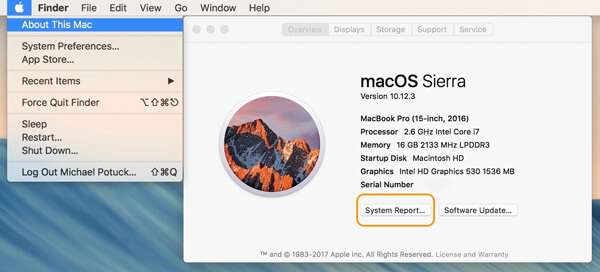
单击左上方菜单栏中的Apple图标,然后选择 关于本机 从下拉列表中。 如果有可用的新更新,请将Mac更新到最新的操作系统。
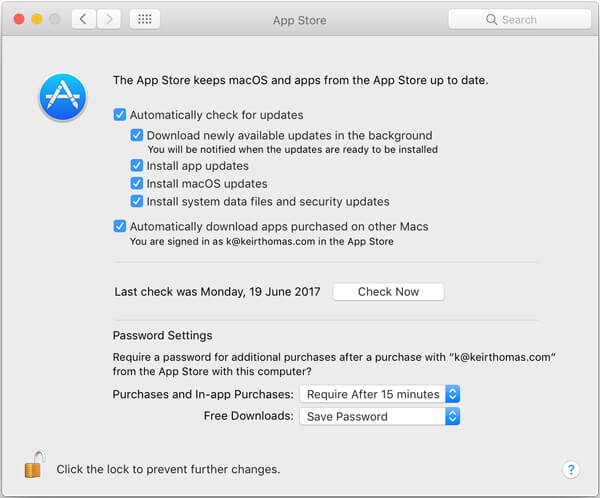
一些旧版应用程序也会让你的Mac运行缓慢。 因此除了更新Mac OS之外,您还应该更新Mac上的所有应用程序。 你被允许 在App Store中更新应用程序 轻松。 对于一些无用的应用程序,您可以直接从Mac上卸载它们。
禁用一些很酷的视觉效果来加速MacBook
当您的Mac运行缓慢时,您可以在Mac计算机上关闭或关闭一些很酷的视觉效果。 现在,您可以使用以下指南来管理各种视觉效果并使Mac运行得更快。
1。 单击菜单栏上的Apple并选择 系统偏好设定.
2。 点击 码头 检查哪些视觉效果已打开。 如果使用旧的MacBook计算机,某些影响可能会影响Mac的性能。 建议您在这里 取消选中Animate打开应用程序, 自动隐藏 和 展示码头.
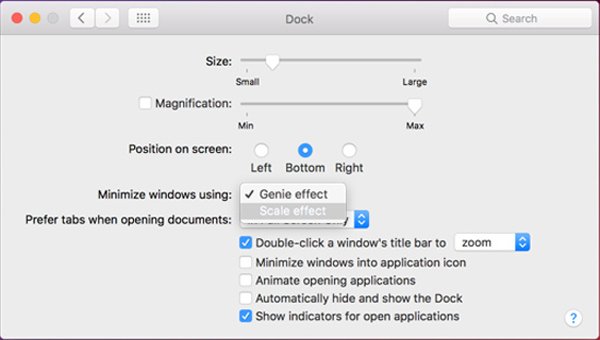
3。 点击 个人设置 > 无障碍服务 > 屏 显: 关闭一些其他不必要的效果来加速Mac。
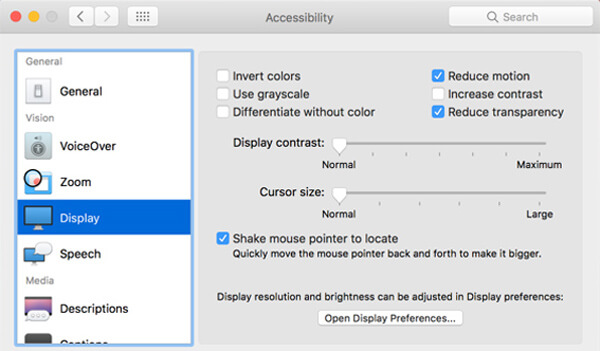
清理Mac并清除所有垃圾文件以加速Mac
在长时间使用Mac后,不可避免地会有越来越多的垃圾,大型旧文件聚集在您的Mac电脑上。 实际上,这些无用的数据会降低你的Mac速度。 因此,如果面临Mac运行缓慢的情况,您可以尝试清理Mac以提高其性能。
为了加速你的Mac,我们诚挚地推荐一位专业人士 Mac清洁卫士 帮助您快速完成工作。 它具有删除垃圾文件,监控硬件运行状况,加速Mac系统等功能。 只需免费下载并提高Mac的速度。
步骤1:双击上面的下载按钮,在Mac上安装这个功能强大的Mac清洁软件。 它将自动检测Mac的系统状态,并在启动后显示各种详细信息。

步骤2: 点击 Scan 扫描 用于扫描Mac上所有类型文件的按钮。

步骤3:扫描后,您可以从扫描结果中查看大型旧垃圾文件。 不同的文件在左侧控件上分类。 选择要删除的项目,然后单击 清洁 按钮从Mac中删除所选数据。

优化存储以加速Mac
类似于清理Mac以使其运行更快,您还可以 优化Mac存储 并释放空间以实现相同的目标。 您可以按照以下步骤处理Mac运行缓慢的问题。
1。 点击 Apple > 关于本机 > > 物业出租 进入Mac存储管理窗口。
2。 点击 通过利用 TMCH 通知来优化 用于释放Mac空间并加速Mac的按钮。
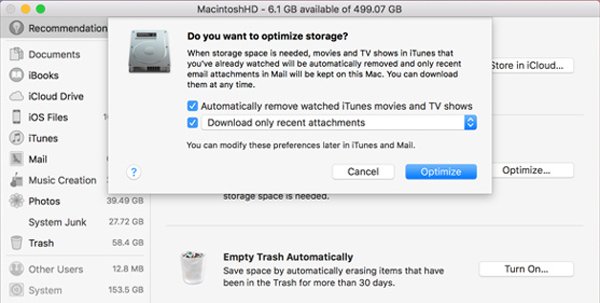
用SSD替换旧Mac硬盘以提高Mac性能
固态硬盘(SSD)提供了一种提高旧Apple计算机性能的有效方法。 因此,如果您想加速旧MacBook,可以用SSD替换其硬盘。

添加更多内存(RAM)以使MacBook运行更快
就像用SSD替换Mac硬盘一样,您也可以插入更多RAM以加速Mac。 但是首先要了解的一件事是,在添加内存或更换硬盘驱动器时,最好寻求专业人士的帮助。

确保为Mac购买正确类型的内存。 如果您怀疑应该购买哪种内存,可以从Apple官方网站查看支持页面。
本文中列出了9有效的方法来帮助您 加快你的Mac速度。 希望您在阅读本页后能够轻松地让您的Mac运行得更快。 您可以在评论中告诉我们您是否有更好的解决方案来提高Mac的性能。